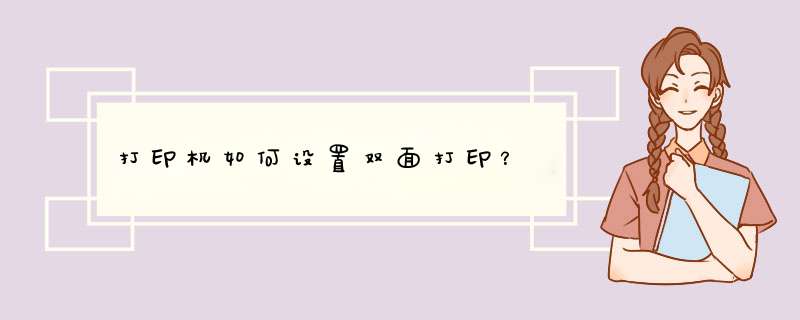
点击工具栏里的“打印”按钮,勾选“双面打印”选项即可设置打印机双面打印。
工具/材料:Microsoft Office Word 2016,word文档。
1、首先在桌面上,双击选中word文档,将其打开。
2、其次在窗口上,点击位于上方工具栏里的“打印”按钮。
3、之后在d出的窗口上,勾选“双面打印”选项。
4、最后在d出的窗口上,点击“确定”按钮。
注意事项:
选择双面打印,在打印时,如果总页数是单数,会多打一页双面空白的打印纸。
有些打印机拥有双面打印的功能,能充分的利用纸张,十分的实用,虽然价格比较高。大部分情况下拥有双面打印功能的打印机默认不会打印双面,需要进行一定的设置,个别的设置偏麻烦。 下面就介绍下如何设置打印机双面打印。1点击屏幕左下角的“开始”菜单,选择“打印机和传真”项:
2在打开的“打印机和传真”窗口中,右击需要设置的、拥有双面打印功能的打印机:
3在d出的对话框中选择“Device Options Setting”选项卡(不同打印机选项异同)。选择、添加需要的纸型:
4再选择“常规”选项卡,点击最下面的“打印首选项”按钮:
5在“打印首选项”中选择“Setup”选项卡,确认“Duplex/Booklet”选择了非“OFF”的相关项,再确定装订线的位置,如“Page layout”:
6最后单击“确定”按钮保存打印机的双面打印配置即可。
只需要在【控制面板】-【查看设备和打印机】页面找到打印机,右键打开【打印首选项】,在首选项中就可以设置【双面打印】,开启之后打印机就能够双面打印文件。以下是详细介绍:
自动双面打印机,怎样设置自动双面打印
1、如果您的打印机支持双面打印,在正确安装驱动之后,只需要在【控制面板】-【查看设备和打印机】页面找到打印机,右键打开【打印首选项】;
2、在右下角有一个【双面打印】的选项,在下拉菜单中选择【是,翻转】,设置完之后点击右下角的【应用】、【应用】;
3、设置完之后打开文件就可以双面打印文件;
怎么双面打印的方法:1、在电脑桌面左下角,点击“开始”图标,注意:保证电脑连得上该打印机。
2、在开始出现的功能显示中,点击“设备和打印机”选项。
3、这时会d出一个“设备和打印机”窗口,在这里可以看到本机连接的打印机,选中要设置的打印机,点击鼠标右键,在显示的下拉菜单中,点击打印首选项。
4、点击之后,d出一个首选设置窗口,看到当前打印方式为“单面打印”,点击后面的三角形符号。
5、这时会显示一些下拉菜单选项,选择“双面打印”选项。
6、选择“双面打印”后,点击窗口下方的“确定”按钮,此时该打印机默认首选为双面打印,设置完成。打印机打印文件时,打印机自动选择双面打印。
欢迎分享,转载请注明来源:内存溢出

 微信扫一扫
微信扫一扫
 支付宝扫一扫
支付宝扫一扫
评论列表(0条)